жӮЁеҘҪпјҢзҷ»еҪ•еҗҺжүҚиғҪдёӢи®ўеҚ•е“ҰпјҒ
жӮЁеҘҪпјҢзҷ»еҪ•еҗҺжүҚиғҪдёӢи®ўеҚ•е“ҰпјҒ
иҝҷзҜҮж–Үз« дё»иҰҒд»Ӣз»ҚеҰӮдҪ•еңЁwin8дёӯеҚёиҪҪиҮӘеёҰж’ӯж”ҫеҷЁпјҢж–Үдёӯд»Ӣз»Қзҡ„йқһеёёиҜҰз»ҶпјҢе…·жңүдёҖе®ҡзҡ„еҸӮиҖғд»·еҖјпјҢж„ҹе…ҙи¶Јзҡ„е°Ҹдјҷдјҙ们дёҖе®ҡиҰҒзңӢе®ҢпјҒ
win8зі»з»ҹеҚёиҪҪиҮӘеёҰж’ӯж”ҫеҷЁжӯҘйӘӨпјҡ
1.еңЁй”®зӣҳдёҠжҢүдёӢwin+Iи°ғеҮәи®ҫзҪ®з•ҢйқўпјҢзӣҙжҺҘйҖүжӢ©вҖңжҺ§еҲ¶йқўжқҝвҖқиҝӣе…ҘгҖӮ
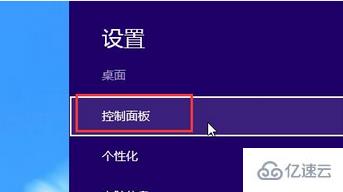
2.еңЁеј№еҮәзҡ„з•ҢйқўдёӯпјҢзӣҙжҺҘйҖүжӢ©е…¶дёӯзҡ„вҖңзЁӢеәҸе’ҢеҠҹиғҪвҖқиҝӣе…ҘгҖӮ
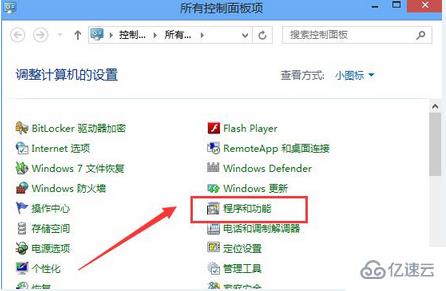
3.з”өи„‘дјҡеј№еҮәеҜ№еә”зҡ„з•ҢйқўпјҢзӣҙжҺҘзӮ№еҮ»вҖңеҗҜз”ЁжҲ–е…ій—ӯwindowsеҠҹиғҪвҖқйҖүйЎ№иҝӣе…ҘгҖӮ
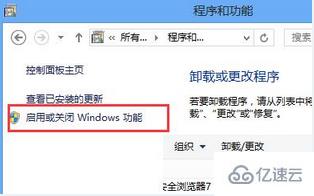
4.йҡҸеҗҺеҸ–ж¶ҲеӢҫйҖүд»ҘдёӢеӨҚйҖүжЎҶпјҢжңҖеҗҺеңЁеј№еҮәзҡ„windowsеҠҹиғҪзӘ—еҸЈдёӯзӮ№еҮ»вҖңжҳҜвҖқе…ій—ӯзӘ—еҸЈгҖӮ
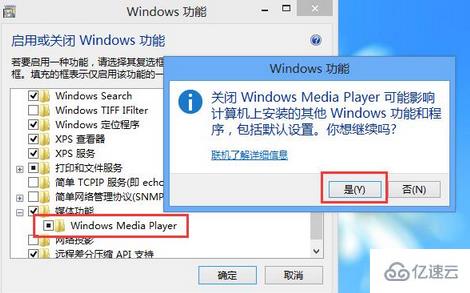
5.еӨ§е®¶е°ұеҸҜд»ҘзңӢеҲ°е…¶дёӯзҡ„жӣҙж”№еә”з”ЁиҝӣзЁӢгҖӮ
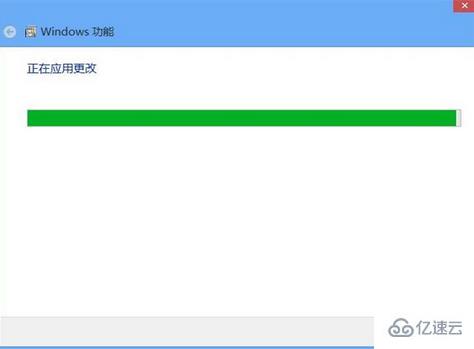
д»ҘдёҠжҳҜвҖңеҰӮдҪ•еңЁwin8дёӯеҚёиҪҪиҮӘеёҰж’ӯж”ҫеҷЁвҖқиҝҷзҜҮж–Үз« зҡ„жүҖжңүеҶ…е®№пјҢж„ҹи°ўеҗ„дҪҚзҡ„йҳ…иҜ»пјҒеёҢжңӣеҲҶдә«зҡ„еҶ…е®№еҜ№еӨ§е®¶жңүеё®еҠ©пјҢжӣҙеӨҡзӣёе…ізҹҘиҜҶпјҢж¬ўиҝҺе…іжіЁдәҝйҖҹдә‘иЎҢдёҡиө„и®Ҝйў‘йҒ“пјҒ
е…ҚиҙЈеЈ°жҳҺпјҡжң¬з«ҷеҸ‘еёғзҡ„еҶ…е®№пјҲеӣҫзүҮгҖҒи§Ҷйў‘е’Ңж–Үеӯ—пјүд»ҘеҺҹеҲӣгҖҒиҪ¬иҪҪе’ҢеҲҶдә«дёәдё»пјҢж–Үз« и§ӮзӮ№дёҚд»ЈиЎЁжң¬зҪ‘з«ҷз«ӢеңәпјҢеҰӮжһңж¶үеҸҠдҫөжқғиҜ·иҒ”зі»з«ҷй•ҝйӮ®з®ұпјҡis@yisu.comиҝӣиЎҢдёҫжҠҘпјҢ并жҸҗдҫӣзӣёе…іиҜҒжҚ®пјҢдёҖз»ҸжҹҘе®һпјҢе°Ҷз«ӢеҲ»еҲ йҷӨж¶үе«ҢдҫөжқғеҶ…е®№гҖӮ